前言:
第一次接触ABP的项目是在2018年6月份,但是当时没有深入具体的研究,而今天因为工作的需要,需要学习、了解这个框架,在时隔半年之后,今天重新下载了这个项目,虽然在园子里有很多前辈们写的这类的文章,但是我还是会在博客园中记录一下学习的过程,一是希望能够帮助到有需要的人,二是也算是自己学习的一个历程,虽然原先的时候,偶尔也会写一些随笔,由于文采的原因,写的可能不是特别的详细,主要也是以代码为主,但是在这个学习的过程中,会发布一些代码,发布一些截图,同时也会写一些自己的心得!
正文:
本篇内容主要说的是从ABP官网下载项目到项目能够在浏览器中正式运行起来的一个过程!
前期准备工作,具体详细的安装步骤,在园子里有很多大佬和前辈都有介绍,再次就不一一写出来了
根据自己系统的需要去选择安装Node.js(官网地址:https://nodejs.org/en/download/)验证是否安装成功,在windos命令窗口输入:node -v
通过npm安装VUE脚手架(vue-cli):npm install -g vue-cli //-g是全局安装,验证是否安装成功,在windos命令窗口输入:vue -V
安装npm安装yarn:npm install -g yarn,验证是否安装成功,在windos命令窗口输入:yarn -v
从官网下载ABP项目(官网地址:https://aspnetboilerplate.com/Templates)
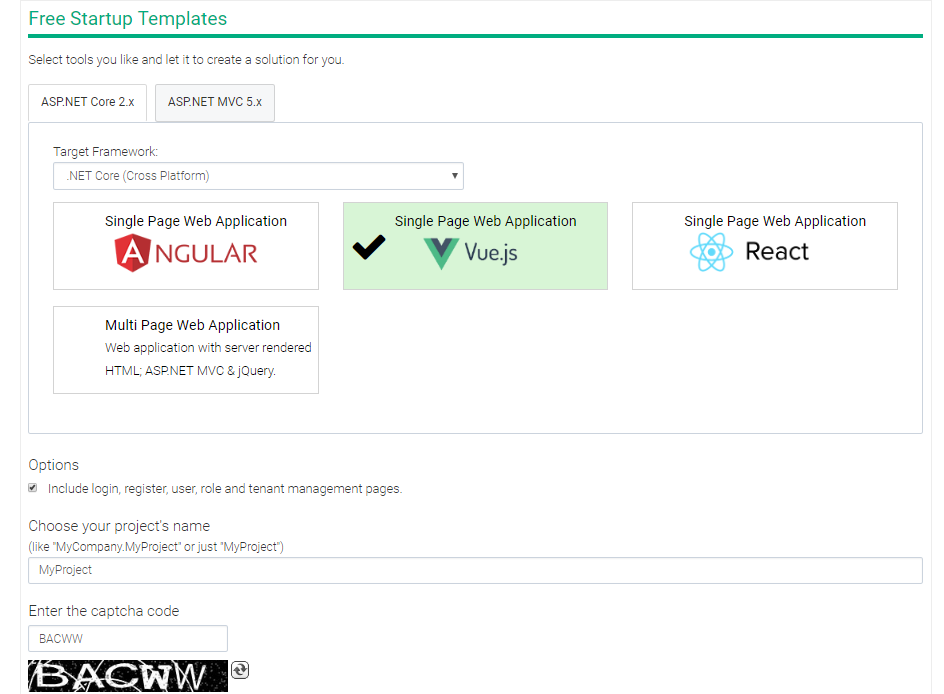
下载项目压缩包后的文件列表展示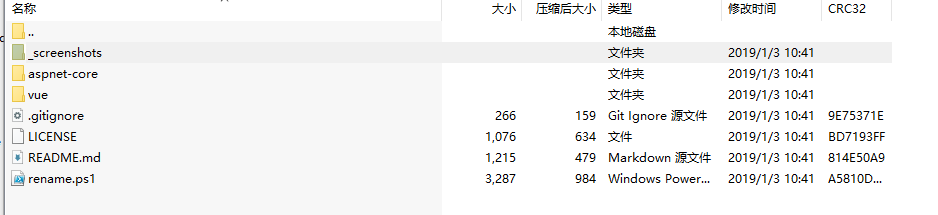
首先我们先运行aspnet-core项目,通过vs2017打开后,会自动去下载相关的dll字符串,在项目重新生成全部成功后更改MyABPProject.Web.Host这个项目中appsettings.json中的数据库连接字符串,改成自己的字符串,然后进行数据库还原。
数据库还原方式:
将MyABPProject.EntityFrameworkCore这个项目设置成启动项目(否则会报错:
The specified framework version '2.1' could not be parsed
The specified framework 'Microsoft.NETCore.App', version '2.1' was not found.)
打开程序包管理器控制台(工具->NuGet包管理器->程序包管理器控制台)
通“Update-Database”这个命令进行数据库还原,等待还原完成后,直接F5启动,在端口号后面加上“/swagger”会在浏览器中看到以下界面
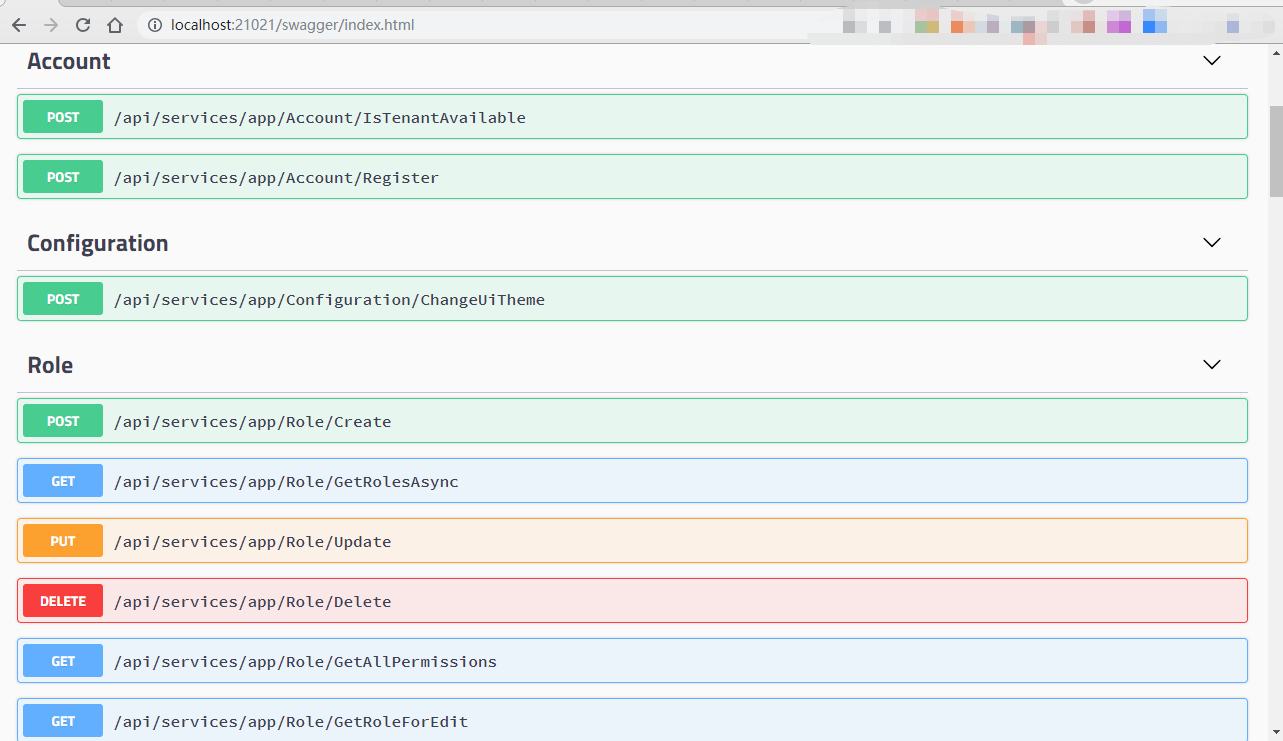 运行到此,说明asp.net core服务器端项目已正式启动完成
运行到此,说明asp.net core服务器端项目已正式启动完成
接下来我们来运行vue的客户端程序
vue项目的列表信息详细如同所示:
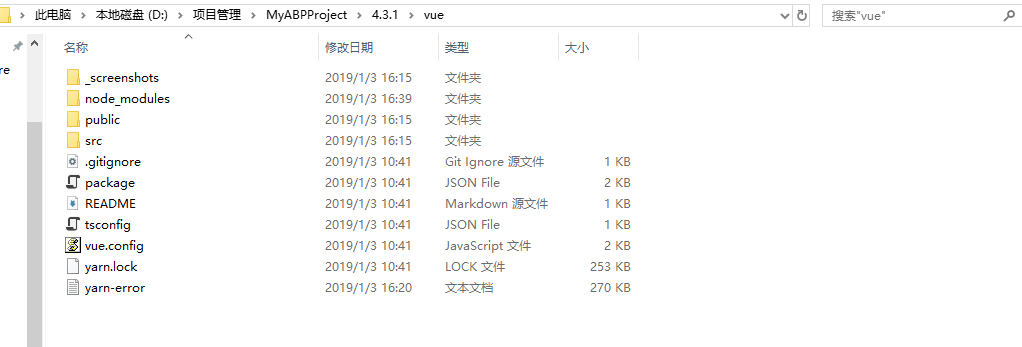
在终端中打开vue项目的目录地址(D:\项目管理\MyABPProject\4.3.1\vue>),通过命令“yarn install”进行安装项目依赖,恢复安装完成后如下图显示:
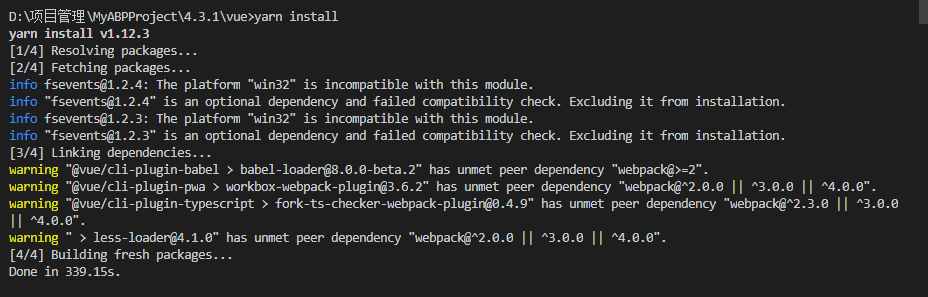
通过命令“yarn serve --open”直接运行客户端项目,“--open”的作用是,项目启动后,直接在浏览器中打开,不需要手动输入地址,命令“yarn serve”也可以启动项目,但是需要手动在浏览器中输入地址
浏览器中打开客户端项目地址(http://localhost:8080/#/)显示以下界面:
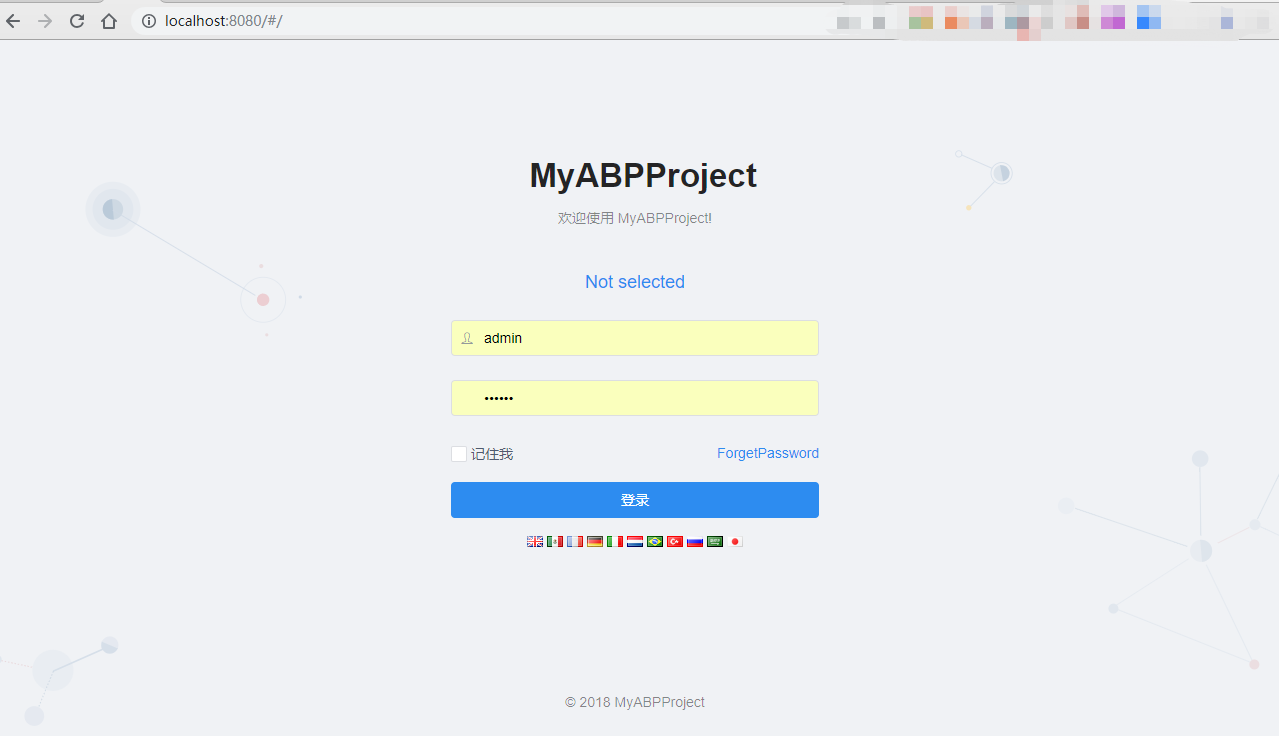
用户名:admin 密码:123qwe 点击登录后成功进入系统:
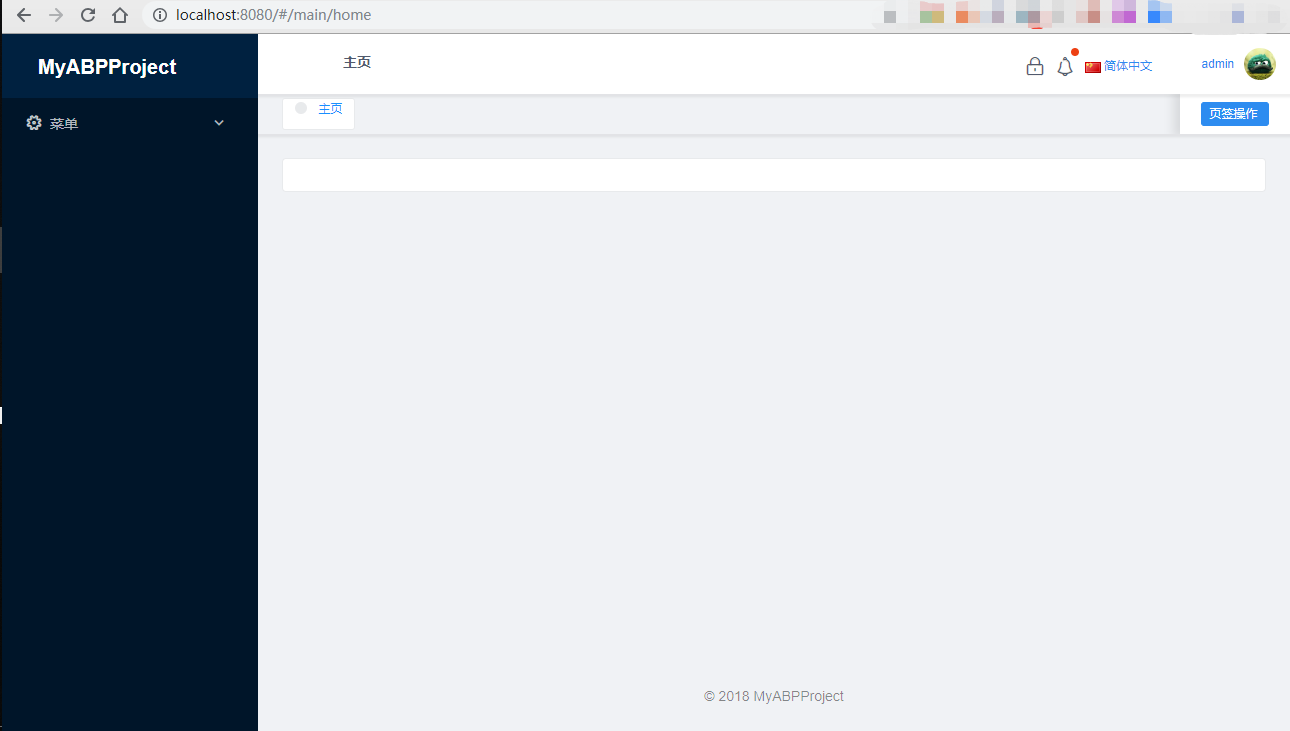
直至到此,项目运行完成,在上面可以根据自己的需求进行更改,在以后的日子里,我会详细的记录这个项目的前端和后端,希望大家能够监督,如果在文章中发现错误信息,请您及时联系我,我收到后会第一时间进行改正,谢谢


 随时随地看视频
随时随地看视频



